Как войти в аккаунт на телефоне редми 9а
FRP (Factory Reset Protection) — это новый метод защиты, который был разработан для того, чтобы сохранить ваши данные в безопасности. Его можно использовать для защиты вашего устройства и информации, включая блокировку экрана и шифрование данных, если ваш телефон потерян или украден.
Начиная с Android Lollipop, FRP является «стандартной» опцией в устройствах большинства производителей. Если FRP активирован в вашем смартфоне — это предотвращает использование устройства после сброса заводских настроек, пока вы не войдете в систему с учетными данными Google аккаунта, используемыми ранее на данном устройстве.
КАК УЗНАТЬ АКТИВЕН ЛИ FRP НА ВАШЕМ СМАРТФОНЕ?
Если на устройстве установлена учетная запись Google, значит FRP активен.
ЧТО НУЖНО СДЕЛАТЬ, ЕСЛИ ВЫ СОБИРАЕТЕСЬ СБРОСИТЬ СМАРТФОН НА ЗАВОДСКИЕ НАСТРОЙКИ?
Убедитесь, что вы помните логин и пароль к вашему аккаунту Google. Если забыли логин, то посмотреть вы его сможете в «Настройках» смартфона, в разделе «Google» — «Аккаунт Google». Переписав логин, попробуйте войти в учетную запись на компьютере, указав пароль. Если зайти удалось, запишите данные, чтоб не забыть и можете преступать к сбросу смартфона. Если не получилось войти в аккаунт, ввиду неверного пароля, попытайтесь его восстановить. На это может потребоваться до 24 часов. Только после восстановления пароля и возможности беспрепятственно пользоваться своим аккаунтом, можно переходить к восстановлению системы на смартфоне.
КАК РАБОТАЕТ БЛОКИРОВКА FRP?
Система блокировки работает таким образом, что при первоначальной настройке системы, вы обязаны зайти в Google-аккаунт, который использовался ранее на данном устройстве. Если этого не сделать, вы просто не сможете запустить устройство. Если у вас заблокирован загрузчик и нет кастомного рекавери — то это практически «кирпич». Дело в том, что в стоковом рекавери, нет возможности «залить» другую прошивку. Есть возможность только сделать «Wipe All Data», а это не что иное, как сброс к заводским настройкам, который не спасает от последующего входа в прежний аккаунт. Еще одним «подводным камнем», после сброса, является отключенный режим «Отладка по USB». Включить его вы также не можете, пока система не запустится полностью и не будет возможности зайти в «Настройки». То, что данный режим отключен, накладывает множество ограничений, а именно делает невозможным манипуляции над смартфоном при помощи компьютера. То есть становятся бесполезными такие программы как: Mi Flash, Mi Unlock, режим Mi Assistent (в рекавери), fastboot, ADB, множество другого софта и прочих вариантов, при которых можно «раскирпичить» устройство. Дело в том, что компьютер просто не видит подключенное устройство, а значит, ничего не может с ним сделать.
Казалось бы, FRP — очень полезная штука, которая способна вас «нешуточно» выручить при утере или краже смартфона. Ведь злоумышленник не сможет добраться до ваших личных данных (если установлена блокировка по отпечатку пальца, пин-коду, графическому ключу и пр.). А сброс на заводские настройки и вовсе делает смартфон бесполезной игрушкой.
Но бывают ситуации, когда человек, не зная тонкостей, которые мы описываем в данной статье, обнулив устройство понимает, что не помнит, ни логин, ни пароль. Что же делать в данной ситуации? Мы нашли решение и готовы поделиться информацией с нашими читателями.
ОБХОД БЛОКИРОВКИ
По причине того, что телефон находится на стадии первоначальной настойки и нет возможности настроить жесты для создания скриншотов, инструкция будет исключительно в текстовом формате. Со своей стороны, попытаемся описать все, как можно подробнее, чтобы у вас не возникло сложностей пошагово выполнить все необходимые действия.
Когда, после сброса смартфона к заводским настройкам, устройство загрузилось, первое что необходимо сделать — дойти до настройки Wi-Fi и подключиться к сети, чтобы иметь доступ к интернету. Затем необходимо вернуться к первоначальному окну приветствия MIUI. Теперь нужно нажать двумя пальцами на экран и удерживать их, пока не запустится голосовой помощник голосовой TalkBack. Об этом система оповестит вас голосом, а так же откроется окно «Руководство TalkBack».
Теперь нужно нарисовать на экране букву «L» (провести пальцем от верхнего левого угла к нижнему и затем слева направо). Если все сделано верно, появится «Общее контекстное меню», в котором нам нужно выбрать пункт «Настройка TalkBack». Тут стоить обратить внимание на то, что при одиночном касании, система просто проговаривает название данного пункта, чтобы зайти в него нужно сделать по нему двойной тап (нажать два раза). Откроется «Настройка TalkBack». Теперь мы может отключить назойливое голосовое оповещение, производимых нами действий. Для этого нужно одновременно нажать и удерживать обе кнопки регулировки громкости на торце устройства (громкость вверх + громкость вниз), пока не появится окошко с вопросом: «Приостановить TalkBack?». Соглашаемся, нажав кнопку «ОК».
Теперь вы вернулись к окну «Настройка TalkBack», хотя сам помощник отключен. Проматываем множество настроек, перемещаясь в самый конец списка, находим раздел «Справка/отзыв» и заходим в него. В открывшемся окне выбираем самый верхний пункт, который имеет название: «Get started with Voice Access». Появится окошко YouTobe. Сначала нажимаем на проигрывание видео (белый треугольник в красном прямоугольнике по центру окна с роликом). Когда начнется воспроизведение видео, в верхней части появится его название, теперь нажимаем на него. Должно запуститься мобильное приложение YouTobe. В большинстве случаев программа обнаружит, что есть новая версия приложения и предложит обновиться. Нам этого делать не нужно — отказываемся, нажав «НЕ СЕЙЧАС». Программа перейдет к воспроизведению ролика, который будет находиться в верхней части приложения. Нам нужно его закрыть. Это можно сделать переместив ролик вниз (перетаскиваем его свайпом вниз), видео станет отображаться в отдельном окошке, которое закрывается свайпом влево.
Сейчас нам нужно попасть в настройки приложения. Делается это при помощи кружочка с изображением человечка внутри, находящегося в верхнем правом меню. В открытом контекстном меню выбираем — «Условия использования и политика конфиденциальности». Появится запрос: «Открыть с помощью приложения» и предложен стандартный браузер и кнопка «Еще». Нажимаем «Еще» и выбираем браузер Google Chrome. Так как браузер запускается впервые, будут предложены первоначальные настройки для него. Наши действия: «Продолжить» — «Далее» — «Пропустить». Таким образом, мы зашли в браузер.
Можно сказать, что полдела уже сделано. Теперь у нас есть возможность активировать «Режим разработчика» и включить «Отладку по USB». В таком случае для нас открывается возможность прошивать устройство при помощи Mi Flash, а так же получить доступ к возможностям Fastboot и ADB. Но есть способ проще, в данном конкретном случае, мы поступим по-другому.
В «Настройках» заходим во «Второе пространство» и нажимаем «Создать второе пространство». Запустится процесс создания, в процессе которого необходимо будет ввести код блокировки (или графический ключ), как для первого, так и для второго пространства. После проведения всех этих настроек запустится стандартный рабочий стол второго пространства. Теперь необходимо войти в любой Google-аккаунт, логин и пароль от которого вы помните. Для быстрого перехода к вводу учетных данных, достаточно запустить приложение «PlayMarket». После удачного входа в аккаунт, перезагружаем устройство стандартным способом. После перезагрузки отключаем TalkBack, так же как мы делали это ранее: (громкость вверх + громкость вниз) — «ОК».
Теперь вводим пароль или графический ключ, только уже от первого пространства. И вот мы получили полностью функционирующее устройство. Теперь, если необходимости во втором пространстве нет, то его можно попросту удалить. Но не лишним будет произвести сброс к заводским настройкам еще раз. Для этого заходим в «Настройки» — «Расширенные настройки» — «Резервирование и сброс» — «Сбросить к заводским настройкам» — «Сбросить настройки». Вводим код и соглашаемся с предупреждением, что все данные будут утеряны. Телефон перезагрузится и установит систему заново. Теперь в процессе первоначальной настройки вас больше не попросят ввести данные от Google-аккаунта.
Таким образом, вам удалось выйти из практически безвыходной ситуации, восстановить свой смартфон и продолжить пользоваться им дальше.
Оригинал статьи, а так же его обсуждение доступны в нашем блоге .
Материал подготовил Нестеренко Вячеслав .
Звонит мне один знакомый и спрашивает: можешь помочь смартфон redmi 9C настроить? Я сначала не понял, а что там настраивать-то, подключаешь интернет, вводишь свои данные от Google аккаунта и дело в шляпе.
Оказалось не так все просто. Оказывается на телефоне был заблокирован Google аккаунт после сброса настроек. И естественно логин и пароль от гугл аккаунта не помнят. Ладно не помнят, да ещё не знают.
Смартфон на MIUI 12 включается, доходит до подтверждения аккаунта Google и все дальше не пускает. Кнопки пропустить нет, нужно вводить логин и пароль гугл аккаунта, который стоял до сброса настроек.
Мы конечно же этих данных не имеем, поэтому нам остается убрать подтверждение аккаунта Google для android.
Подготовка смартфона
Для начала перед тем как начать разблокировку, нужно зарядить смартфон, и подключить интернет через мобильную связь или через wifi. Так как нам понадобится интернет для скачивания необходимых приложений.
Заходим в браузер
Переходим на шаг, где подключаемся к wifi — нажимаем Новая сеть — в поле SSID вводим любые буквы, например FGH.
Нажимаем на эти буквы FGH и задерживаем — появляется меню: вырезать, копировать и значок вверх (выбираем его).
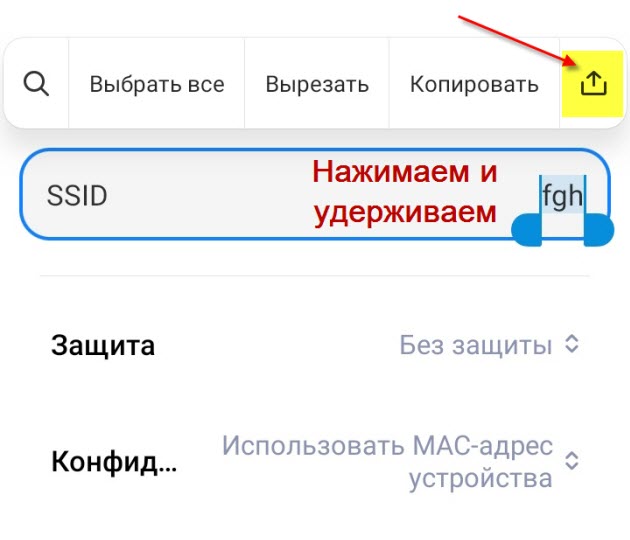
Зажимаем название в поле SSID и нажимаем стрелочку вверх
Заходим в Уведомления — Настройки в приложении.
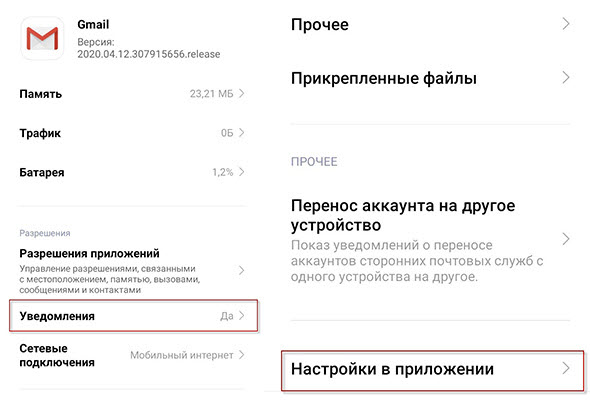
В Gmail заходим в уведомления — Настройки в приложении
Заходим в Общие настройки — жмем Три точки (правый верхний угол) — Справка/отзывы
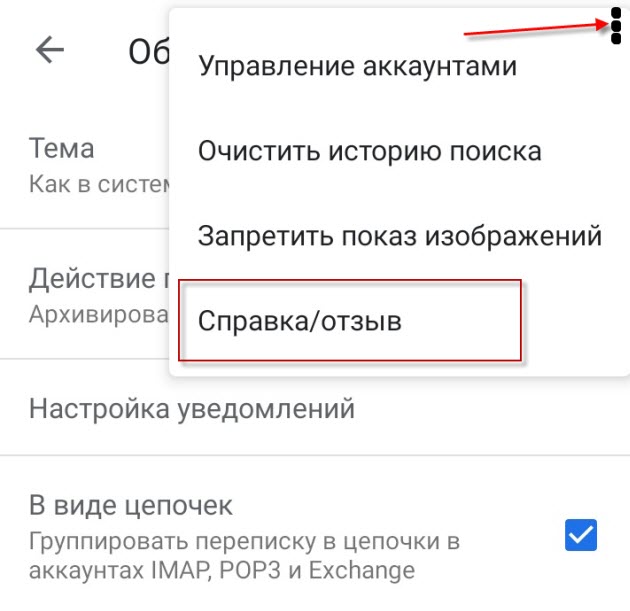
Жмем три точки и открываем — Справка/отзыв
Запускаем видео — жмем три точки в видео (правый верхний угол в видеоролике) — смотреть позже.
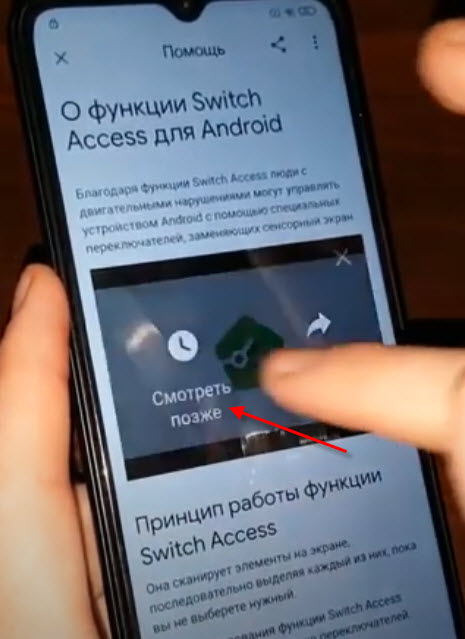
В видео нажимаем три точки и смотреть позже
После этого нам откроется доступ в браузер.
Скачиваем приложения для подтверждения гугл аккаунта
Добавляем Гугл аккаунт
Открываем Аккаунты Google — Аккаунты Google введите адрес электронной почты и пароль.
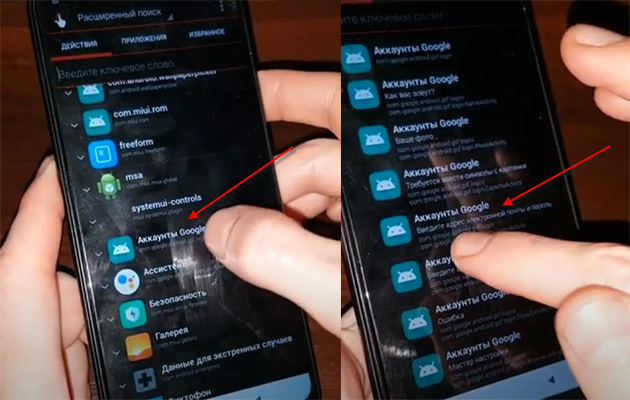
Открываем Аккаунты Google для ввода адреса электронной почты
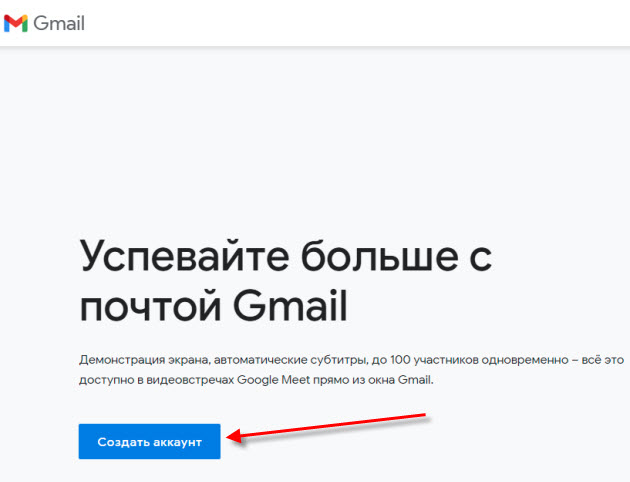
Создаем новый аккаунт Google на компьютере
Перезагрузка смартфона
Перезагружаем телефон — зажимаем кнопку включения телефона и перезагружаем устройство.
После перезагрузки появится Аккаунт добавлен — нажимаете далее.
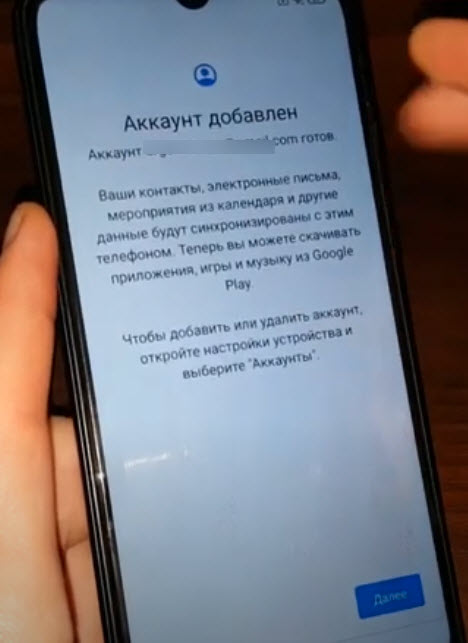
Аккаунт Google добавлен
Убираем все галочки — принять — напомнить позже.
И далее настраиваете по сценарию, заходим в телефон.
Если возникли трудности, то смотрите видео ниже.

Разблокировка Mi аккаунта Xiaomi redmi 9, осуществляется несколькими способами, мы рассмотрим их очень подробно.
Как решают проблему пользователи, и как произошла блокировка телефона:
- С помощью программы разблокировал два своих телефона, на каждый примерно ушло по 10 мин.
- Помогите разблокировать ми аккаунт на Редми 9, я в этом ни чего не понимаю.
- Как убрать пароль с аккаунта на Хиаоми, помогите пожалуйста, не могу запустить телефон.
- Сбросил свой Ксаоми, и начало выскакивать окно при загрузках, нужен логин и пароль, где его взять?
Разблокировка Mi аккаунта Xiaomi redmi 9.
Интересной особенностью устройств от компании Сяоми считается наличие фирменного mi аккаунта. Это очень удобно, так как в профиле может храниться множество полезной информации. Но иногда доступ к аккаунту утрачивается, и тогда владельцы не знаю как восстановить телефон. Мы подготовили данный материал, для того чтобы поделиться с вами несколькими вариантами разблокировки.
Почему так происходит?
Вариантов развития такого сценария всего несколько:
- Владелец многократно пытался угадать забытый пароль, после чего устройство заблокировалось.
- Вам достался такой проблемный телефон, так как он был куплен с рук у какого-то продавана.
- Настройки были сброшены на заводские без отвязки mi профиля.
Запишись на ремонт телефона redmi 9, быстрая замена деталей, есть скидки!
Какие способы, помогут настроить
Разблокировка Mi аккаунта Xiaomi redmi 9 через официальную страницу Сяоми.
Начнём, пожалуй, с легкого способа восстановления, потому уже перейдем к сложным. Этот вариант подойдет вам только тогда. Когда у вас есть доступ к номеру телефона или почте, которая привязана к ми профилю. Разблокировка осуществляется в таком порядке:
Введите полученный код в окно, после чего придумайте новый, после этого сохраняем изменения.
Остается лишь ввести новые данные, теперь можете как прежде пользоваться смартфоном.
Разблокировка с помощью Google аккаунта
Стоит сразу предупредить, что данный метод провернуть можно не на каждом смартфоне. Но если у вас стоит чистая операционка после покупки, то тогда должно все сработать.
Выберите высветившийся пункт восстановления.
Далее вам будет предложено ввести данный для авторизации гугл аккаунта. Если вы введете их верно, то тогда сможете восстановить все файлы и информацию с ми аккаунта.
Когда вы перейдете в меню ввода данных google аккаунта, то должно быть стабильное подключения к интернету. Если его нет, то у вас не получится войти в устройство. Можно включить wi-fi через телефонное меню специальной командой, об этом вы можете почитать на других порталах.
Делаем полный сброс настроек
Данный метод разблокировки приводит к полному удалению всех файлов внутренней памяти устройства. Об этом стоит знать, прежде чем приступать выполнять все действия по инструкции.
Сброс осуществляется по этой инструкции:
По теме Ремонт телефона


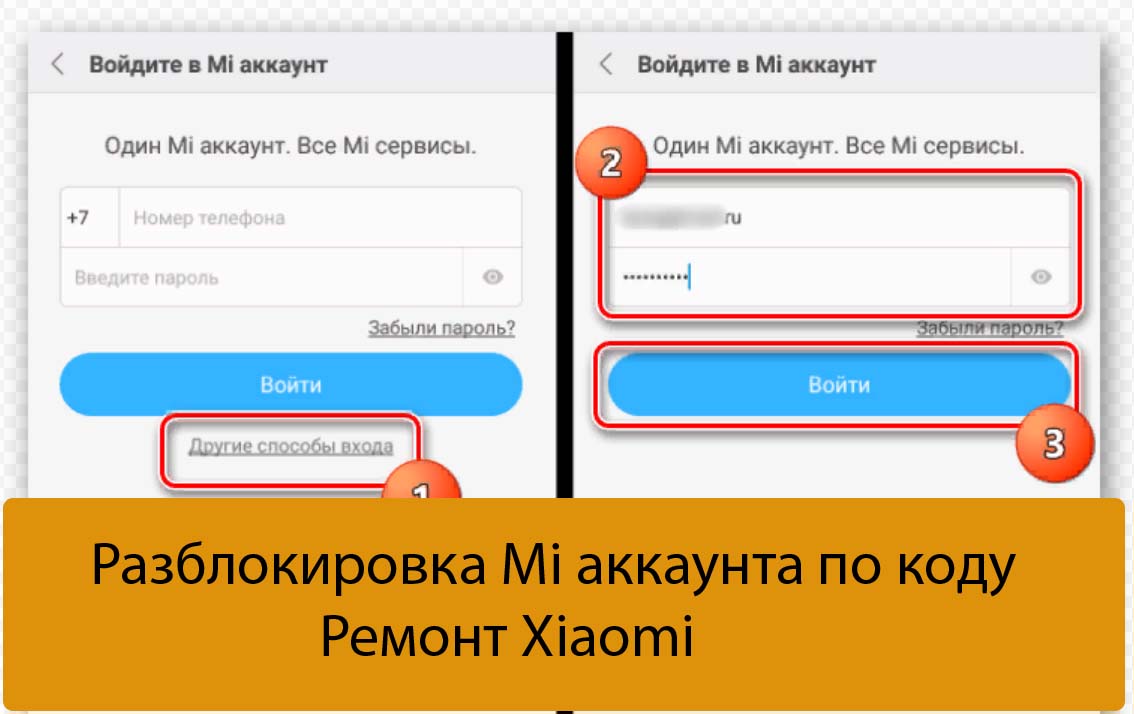




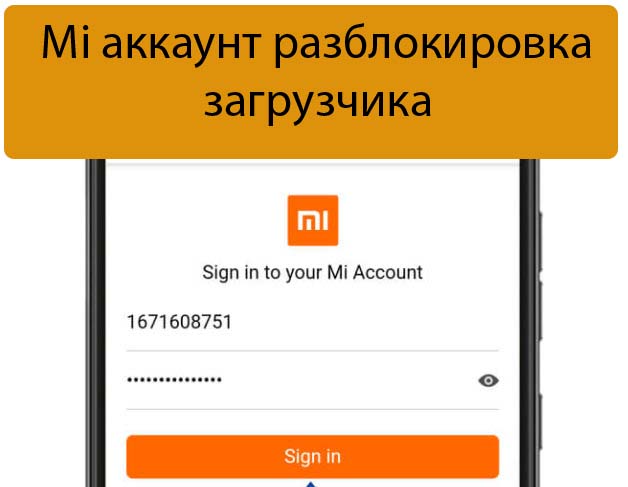




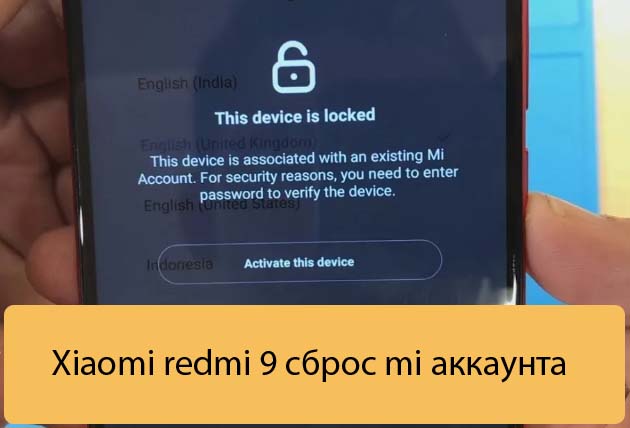


Как отвязать xiaomi от mi аккаунта
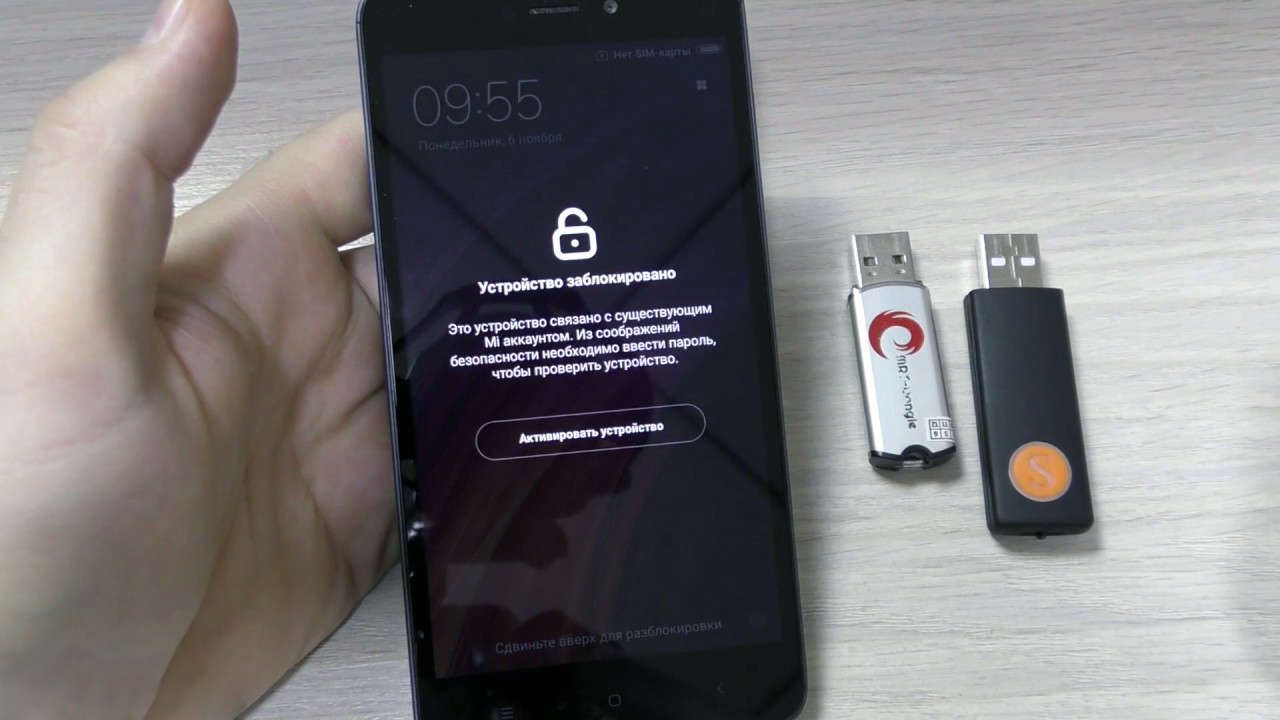
Разблокировка Mi аккаунта Xiaomi

РЕМОНТ ТЕЛЕФОНОВ
БЫСТРО * КАЧЕСТВЕННО НАДЁЖНО * НЕДОРОГО * ОТРЕМОНТИРУЕМ * ВАШ * ТЕЛЕФОН
Ремонт
ЗАПЧАСТИ
Ремонтируем
Гарантия
Внимание! Мы не несём ответственности, за все ваши манипуляции с телефоном, выполняемые по нашим инструкциям. Выполнять ремонт должен квалифицированный специалист. Обращайтесь в предложенный нами Сервис по ремонту.
Когда качество пикселей определено, и среди них удалось обнаружить «выгоревшие», можно приступать к поиску приложений, которые исправят ситуацию:
- JScreenFix проста в использовании, для начала работы необходимо воспользоваться кнопкой Fix Stuck Pixels. Разработчик обещает 30 минут для совершения этой операции, но мастера сервисных центров рекомендуют оставлять устройства. Не менее чем на 10–12 часов для более полной проверки;
- Pixel Fixer: еще одна программа, аналогичная JScreenFix. Для восстановления пикселей также необходимо нажать на кнопку зеленого цвета;
- «Лечение битых пикселей»: платформа не только тестирует мобильный телефон на битые пиксели. А потом «лечит» их, но одновременно выявляет другие дефекты в дисплее.
При использовании приложений рекомендуется на время «лечения», устройства не отключать его от зарядных устройств. Во время обработки пикселей смартфон постоянно включен, поэтому зарядки может не хватить.
Микротрещины экрана, чреваты разрывом цепи питания. Если это случилось, то вам прийдется менять экран. Благо в Китае они стоят в несколько раз дешевле.
Бывает, и неисправности кроется в неправильной установке сим карты, либо флешки. Попробуйте их вынуть и проверить, что будет.
Карту с проблемами можно починить, восстановив битые кластеры, с помощью ПК.
Способ поможет, если Xiaomi, стал глючить после падения.При сотрясении, плохо выставленный штекер от дисплея может выпасть. Что повлечет за собой отключение модуля передачи изображения, либо частичное отключение.
Снимите крышку аппарата, и воткните шлейф в гнездо. Если он вставлен, то выньте его и вставьте. При этом не забудьте отключить шлейф питания, от аккумулятора.
Действия, как поступить в такой ситуации
Поможет смена графики на низкое разрешение. Требуется ограничить режим энергопотребления. Не продолжать играть при включенном зарядном устройстве телефона. Вынуть телефон из чехла, дать возможность общей вентиляции корпуса. Отключить телефон, снять аккумулятор.
Если смартфон, находился во влажном помещении, либо на него попадала влага. Особенно это касается USB входа, и затекания внутрь смартфона. Окислы могут приводить к утечке тока, а это способствует нагреву аппарата. Для устранения, вам необходимо почистить USB. Возьмите тонкую палочку и намотайте на неё ватку. Обмакните её в вайт спирит, либо спирт, и протрите контакты во входе.
Если вода попадала внутрь, то надо разбирать Мейзу. И, туже операцию проводить с контактами, которые присоединяются к плате. Но, прежде чем это делать, отключите шлейф аккумулятора во избежания замыкания.
Если у Meizu M8 не работает микрофон, для этого нужно проделать следующие действия.
Также, могут применяться программные методы. Но, они смогут помочь только при отсутствии неисправностей в самом устройстве. Этот способ один из самых простых, мы открываем на мобильнике настройки. И, выбираем команду « сбросить настройки ». Имейте в виду, что под этим понимается удаление со смартфона всех данных.
Чтобы полосы на экране Meizu M8 не беспокоили, нужно:
- Убедиться в целостности и подключить заново шлейф дисплейного модуля;
- Заменить экран полностью, если есть реальные повреждения;
- Обновить прошивку и оболочку Flyme.
В первой ситуации мог быть просто нарушен контакт. Соединение отошло из-за удара, засорились контакты или на заводе дисплей не был до конца соединён.
Во втором случае рекомендуется обращаться к специалистам по гарантии или в независимую мастерскую. Третий вариант указывает на то, что вы купили телефон с устаревшей версией ПО. Которое имеет недостатки, исправленные в обновлениях.
Для осуществления данной процедуры нужно:
- Войти в настройки прибора;
- Выбрать пункт «о телефоне»;
- В подменю потребуется выбрать проверку наличия обновлений – при включении Wi-Fi всё начнёт скачиваться;
- Прибор перезагрузится.
Появление полос во время пользования можно исключить сразу после покупки путём обновления. Это не аннулирует гарантию. В отличие от полной перепрошивки или самостоятельного ремонта в этот же период.
Банальный метод, это просто зайти на устройстве в аккаунт.
Нажать внизу на пункт « Удалить mi аккаунт ».
Если в Xiaomi пропал звук, сначала стоит проверить настройку аудиопараметров. Если стоит активный режим ( со звуком ), то продолжаем искать проблему.
Необходимо — почистить гнездо для наушников .
Если на экране смартфона xiaomi горит значок гарнитуры, а наушники не подключены, значит, замкнуло контакты. Поэтому звук транслируется в наушники, хоть физически они и не подключены.
После чистки перезагрузите телефон.
Если во время звонка собеседник вас плохо слышит, то возможно отключена эта функция. Зайдите в настройки «звук и вибрация» и подвиньте бегунок « шумоподавление » на значение « вкл «.
Если она активирована, а треск и помехи при разговоре присутствуют, то попробуйте выключить функцию.
Сброс аккаунта можно произвести, с помощью службы поддержки Сяоми.
Для этого необходимо иметь документы на телефон , для подтверждения, что он не краденый.
Как разговаривать с техподдержка Сяоми.
Далее пишем, что требуется. Хочу на Xiaomi redmi 6a сбросить mi аккаунт. Эта процедура, долгая, и может затянуться на 2 — 3 недели .
Выбираем английский язык и любую страну;
Производим подключение к интернету при помощи Wi-Fi или сотовых данных;
Заходим в « Privacy Policy » (Политика безопасности) и выделяем любой фрагмент текста. Справа нажимаем на три точки, « Web Search » и « Google App ». Далее мы можем перейти в настройки, нажав на запись « Settings ». Ищем пункт « О телефоне (About Phone) » и кликаем на него.
После входа нажимаем на « Версия ПО (Miui version) » на которую нужны быстро нажать несколько ( около 5 ) раз, пока не появится уведомление о предоставлении « прав Developer ». Возвращаемся и переходим в «Second Space», а потом «Turn on second space».
Здесь создается второе пространство и устройство уже вполне готово к работе. Тем не менее после перезагрузки все сбросится и придется все делать заново, поэтому продолжаем. Заходим в настройки, потом «About Phone», «Additional Settings» и «Меню разработчика (Developer)». Передвигаем переключать USB Debugging на позицию включения.
Подключаемся к компьютеру при помощи USB и запускаем Switch . Скачиваем « Minimal Adb and Fastboot » и включаем. Переходим на первый рабочий стол, а на компьютере набираем « adb devices ». Здесь же вводим следующую команду: adb (вводная команда) shell pm uninstall (параметры) –k –user 0 (значения) com.xiaomi.finddevice (связь с сервером);
Удаляем « Найти мой телефон (Find my phone) ».
Нюансы после такой отвязки.
После этого гаджет готов к полноценной эксплуатации: можно выходить в интернет, пользоваться различными программами и т. д.
Тем не менее, стоит обратить, что нельзя будет пользоваться сервисами Сяоми. Что объясняется отсутствием самой учетной записи. На учётную запись Xiaomi, много жалоб от пользователей, из-за некачественно выполненого по, и вполне логично, что её удаляют.
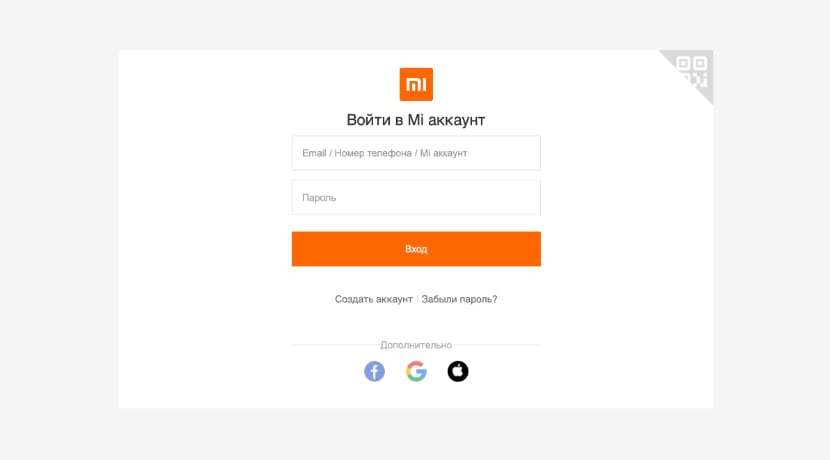
Сегодня поговорим о том, как разблокировать Ми аккаунт, который является неотъемлемой частью телефонов Xiaomi. Привязка смартфона к учётной записи обязательна, она позволяет существенно повысить уровень безопасности устройства и найти его в случае потери или кражи.
Учётная запись может блокироваться. И хорошо, если это произошло из-за неправильного ввода пароля, ведь причины могут быть более глубоки. Например, ваш аккаунт вызывал вопросы у Xiaomi своей подозрительной активностью.
Причины блокировки Mi аккаунта
Для того чтобы понять, какую стратегию применить для снятия блокировки, нужно знать причину блокировки учётной записи.
Почему могут заблокировать Ми аккаунт:
- Неправильный ввод пароля. В учётной записи Mi имеется система безопасности, которая полностью блокирует телефон в том случае, если пароль от аккаунта был неправильно введён 5 раз.
- Вы купили бывший в употреблении смартфон. При приобретении б/у смартфонов нужно быть осторожным. Старый владелец может просто не выйти из учётной записи. При первом старте телефон запросит пароль от учётки, который вы не знаете.
- Сбой во время сброса до заводских настроек. Часто после выполнения Hard Reset устройство просит ввести пароль от Mi аккаунта. И хорошо, если вы его помните. А если нет, то у вас в руках окажется частичный «кирпич».
- Смена сим-карты. Если вы поменяли номер телефона вместе с сим-картой, то как только новая карточка окажется в смартфоне, система попросит ввести пароль от учётной записи Mi (который вы успешно забыли).
- Банальный сбой ОС. В результате сбоя системы сбросились настройки учётной записи Mi. И теперь для разблокировки телефона нужен пароль. Восстановить такой кирпич тоже можно. Для этого есть определённые методы.
Практически все системы связаны с программными особенностями MIUI. Вот если телефон вообще ни на что не реагирует и даже не запускается – тогда прямая дорога в сервисный центр.
Разблокировка по номеру телефона
Разблокировка по номеру сработает в случае, если вы забыли пароль от учётной записи Сяоми, а зайти в неё нужно. Для восстановления доступа можно использовать номер телефона, к которому привязан аккаунт.
Как разблокировать Mi аккаунт на Xiaomi по номеру телефона:
-
Перейдите на официальный сайт Xiaomi и введите в соответствующее поле номер телефона. Затем нажмите «Далее».
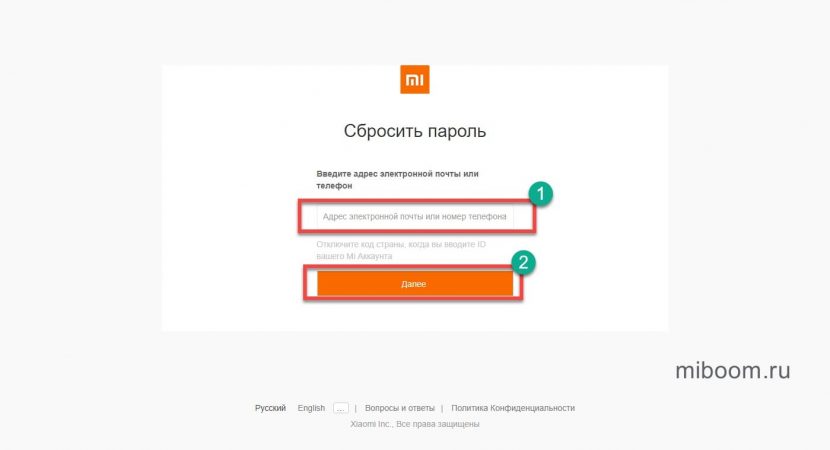
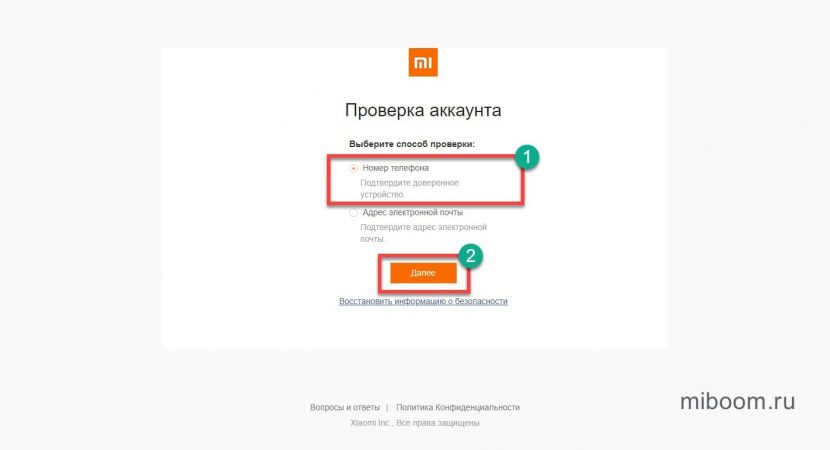
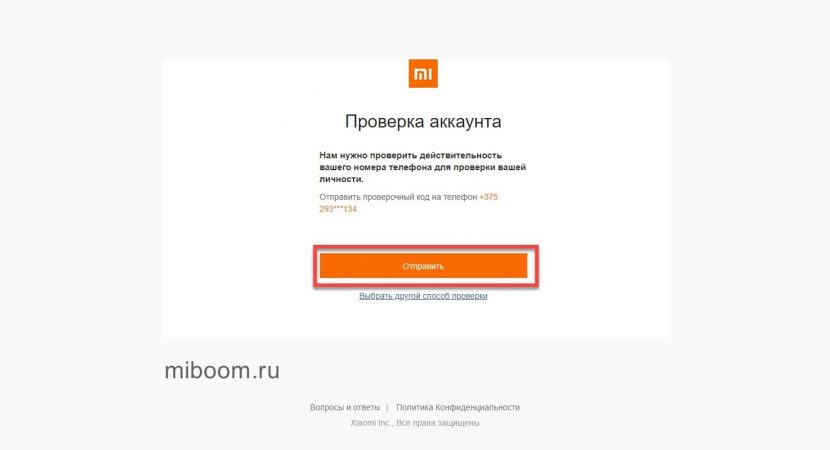
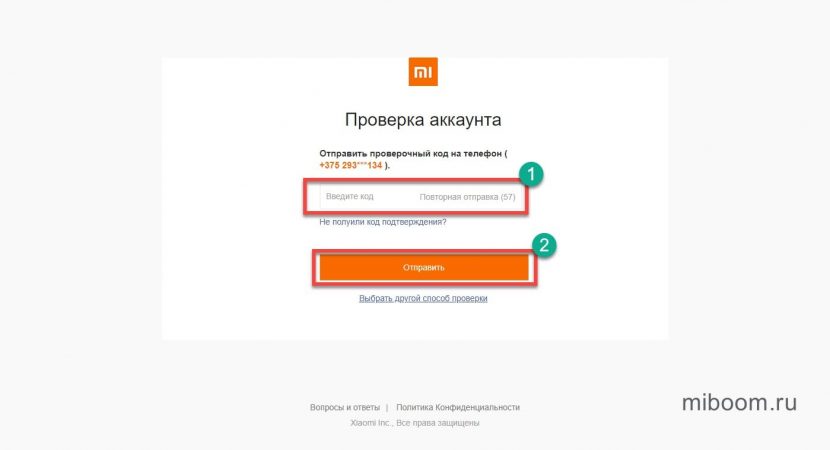
После этого останется только придумать новый пароль. Доступ к учётной записи будет восстановлен. Запустите телефон и в окне ввода пароля впишите только что созданную комбинацию. Смартфон разблокируется.
Снятие блокировки по Email
Разблокировка с помощью электронной почты пригодится в случае, если доступа к привязанному номеру нет, а пароль восстановить нужно. Во время создания MIUI аккаунта, адрес электронной почты был к нему привязан, поэтому способ точно будет работать.
Разблокировка Ми аккаунта Xiaomi по электронной почте:
-
Перейдите на страницу восстановления и введите в соответствующее поле адрес электронной почты, нажмите «Далее».
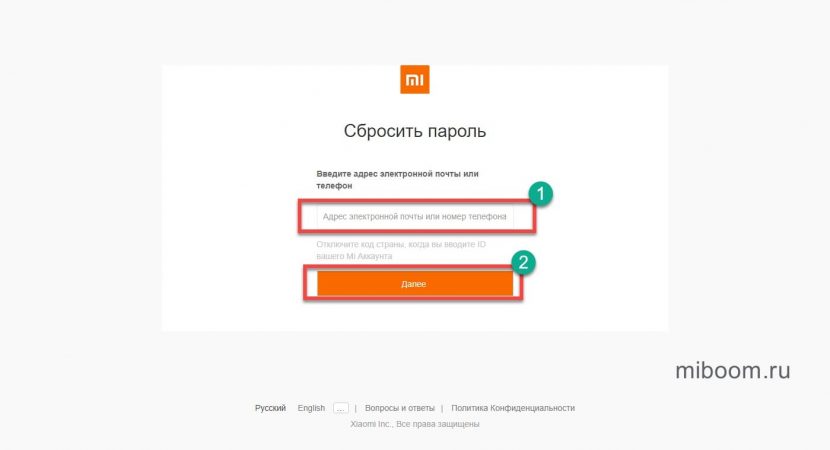
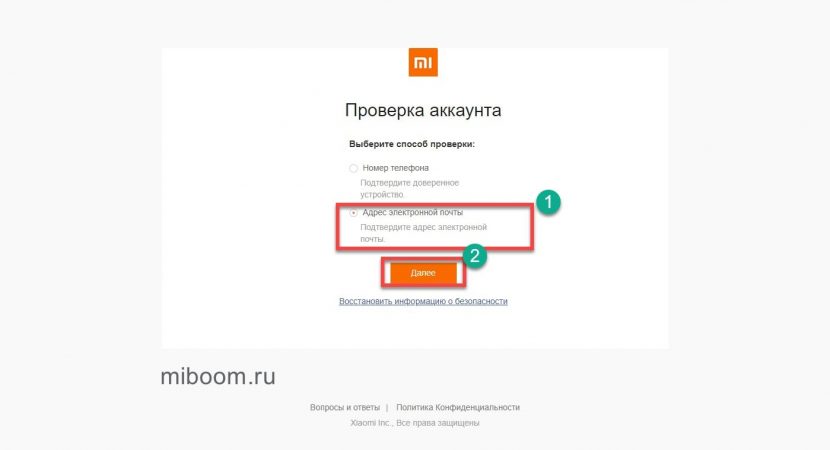
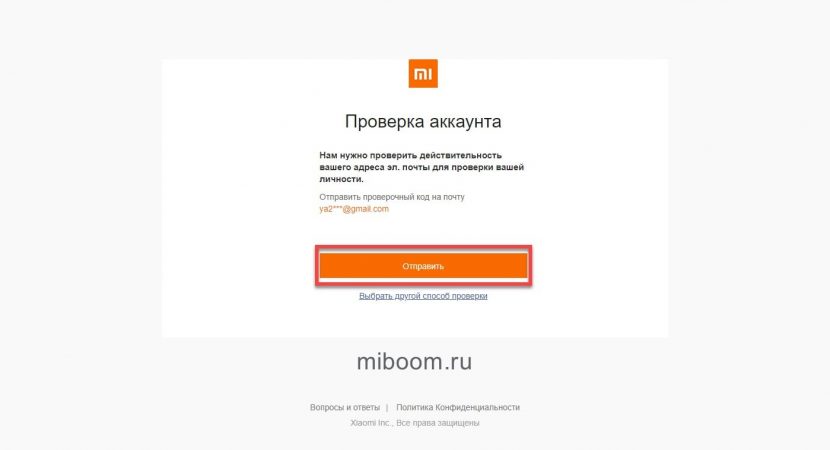
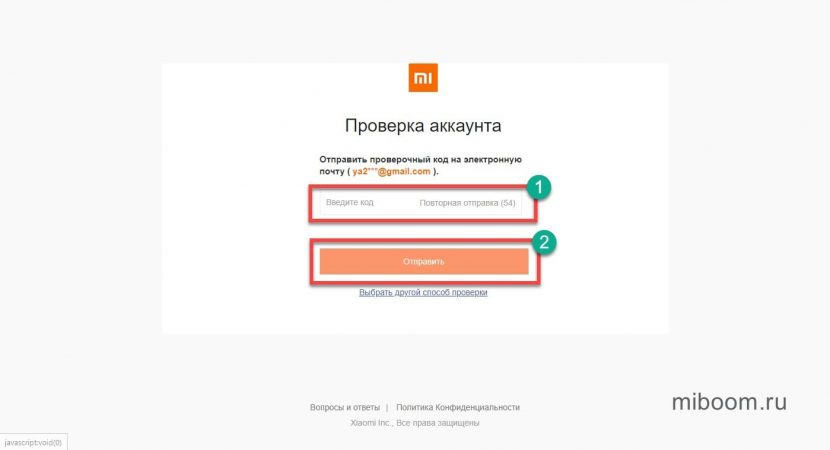
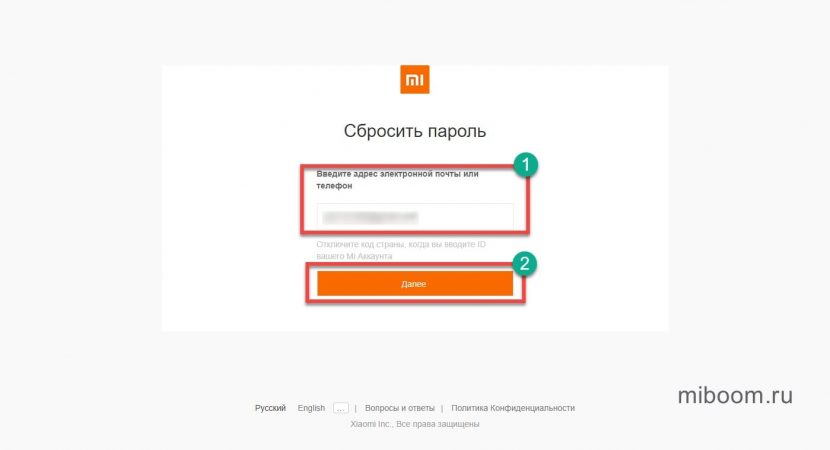
Многим пользователям этот способ может показаться проще. Но на самом деле оба варианта идентичны. Они основаны на едином механизме восстановления пароля от компании Xiaomi. В случае утери пароля они весьма действенны.
Обращение в службу поддержки
Если вы приобрели телефон с рук и у вас нет информации для восстановления пароля или сим-карта давно утеряна, а email удалён, то остаётся только один способ как-то выйти из ситуации: обратиться в службу поддержки Xiaomi.
При обращении в службу поддержки необходимо предоставить скан чека, подтверждающий приобретение телефона или скрин с номером заказа (если приобретали онлайн). Также потребуется фото задней части коробки от смартфона.
В письме также нужно вписать IMEI устройства. Если телефон приобретался с рук, то нужно отметить это в письме, а также выслать фото коробки и документов. Без этих данных в компании Xiaomi вам никак не смогут помочь.
Разблокировка Mi аккаунта через техподдержку может растянуться на срок от нескольких дней до нескольких недель и сопровождаться дополнительными вопросами. Всё зависит от того, как быстро служба поддержки обработает полученные данные и насколько они полны. Тем не менее, это один из официальных способов снятия блокировки.
Визит в сервисный центр
В официальном сервисном центре Xiaomi (да и в любом СЦ) могут без проблем разблокировать Mi аккаунт и даже отвязать конкретный телефон от него. Но это не бесплатно. К тому же понадобятся документы, подтверждающие право собственности.
Во время визита в СЦ нужно при себе иметь не только смартфон, но и документы, подтверждающие покупку устройства: чеки, гарантийный талон, коробка. Если телефон бывший в употреблении, то достаточно будет коробки и документов. Помимо этого, нужно иметь с собой паспорт.
Сколько стоит разблокировать Ми аккаунт зависит от сервиса: где-то это делают за 1 тыс. рублей, а где-то за 500 рублей. Обзвоните несколько сервисов в городе и найдите где сделают дешевле.
Не все ремонтные мастерские являются добросовестными. Перед выбором конкретной почитайте отзывы, узнайте расценки.
Если есть возможность, обратитесь в фирменный СЦ Xiaomi. Только там могут выполнить данную процедуру с гарантией. К тому же официальному СЦ нет никакого резона обманывать клиента.

Mi Аккаунт
Xiaomi
Mi Аккаунт » | Google - аккаунт » | Обход аккаунта Google после сброса » | Аккаунт Flyme » | Разблокировка загрузчика »

- Что делать, если вы потеряли доступ к Mi аккаунту?
В первую очередь обратитесь в техподдержку при условии, что телефон не имеет криминального прошлого и у вас есть доказательства законного владения устройством!

СМС уходит если активировать синхронизацию СМС, историю звонков и поиск телефона.
Остальные функции включаются без СМС, это контакты, заметки, облачный альбом, настройки WiFi и облачный бэкап.
Его стоимость равна международному СМС по тарифу вашего оператора.
Это нужно для идентификации.
Но если при регистрации аккаунта Xiaomi не указывать свой номер, то СМС вроде не уходит, ибо нечего идентифицировать.
FAQ: Mi Cloud - бесплатное облако Xiaomi
Вы наверное знаете что в MIUI есть облачное хранилище данных Mi-Cloud.
В нем при синхронизации могут храниться Ваши данные данные с смартфона:
смс, заметки, фото, видео, контакты телефонной книги, записи ваших разговоров и музыки и бэкап ваших приложенй.
Можно также использовать поиск Вашего сматрфона с ПК при утере или краже (не дай БОГ), для этого на смартфоне ЗАРАНЕЕ должна быть активирована функция поиска смартфона.
Я расскажу Вам как пользоваться этим облаком.
Читайте также:


